Steam Deck của bạn có thể làm được nhiều hơn là chỉ chơi game. Valve đã khéo léo tích hợp một chiếc máy tính xách tay vào một thiết bị cầm tay nhỏ gọn, cài đặt hệ điều hành Linux và để hệ thống mở hoàn toàn cho bất kỳ ai muốn tùy chỉnh. Điều này mang lại một lợi thế lớn: bạn có thể sử dụng Steam Deck như một PC thông thường để duyệt web, cài đặt các công cụ và tiện ích của bên thứ ba, và thậm chí hoàn thành một số công việc (nếu bạn không quá bận rộn với các trò chơi). Khả năng đa nhiệm này thực sự biến Steam Deck thành một thiết bị linh hoạt, vượt xa vai trò của một máy chơi game đơn thuần và mở ra vô vàn tiềm năng cho người dùng công nghệ tại Việt Nam.
Steam Deck: Một Chiếc PC Thực Thụ Trong Tầm Tay
Khi bạn khởi động Steam Deck lần đầu, thiết bị sẽ tải SteamOS và vào Chế độ Chơi game (Game Mode). SteamOS là một bản phân phối Linux được phát triển và duy trì bởi Valve, dựa trên bản phân phối Arch Linux. Mặc dù Valve đang đưa SteamOS lên các thiết bị khác (như phiên bản Steam của Lenovo Legion Go S), bạn không thể tải xuống SteamOS một cách dễ dàng như Debian, Ubuntu hay Arch.
Với Linux làm nền tảng, Chế độ Chơi game (Game Mode) cung cấp một giao diện thân thiện với cảm ứng và bộ điều khiển để tương tác với thiết bị cầm tay, nhưng đó không phải là cách duy nhất. Steam Deck còn có Chế độ Máy tính để bàn (Desktop Mode), cho phép bạn sử dụng thiết bị cầm tay này như bất kỳ PC nào khác chạy Linux. Chế độ này có môi trường máy tính để bàn đầy đủ với thanh tác vụ, trình quản lý tệp và quyền tự do cài đặt hầu hết mọi ứng dụng tương thích với Arch mà bạn muốn. Nó cũng cho phép bạn tự do thực hiện các thay đổi đối với SteamOS để tùy chỉnh cách thiết bị cầm tay hoạt động thông qua các tinh chỉnh của bên thứ ba, mở ra cánh cửa cho trải nghiệm cá nhân hóa sâu sắc.
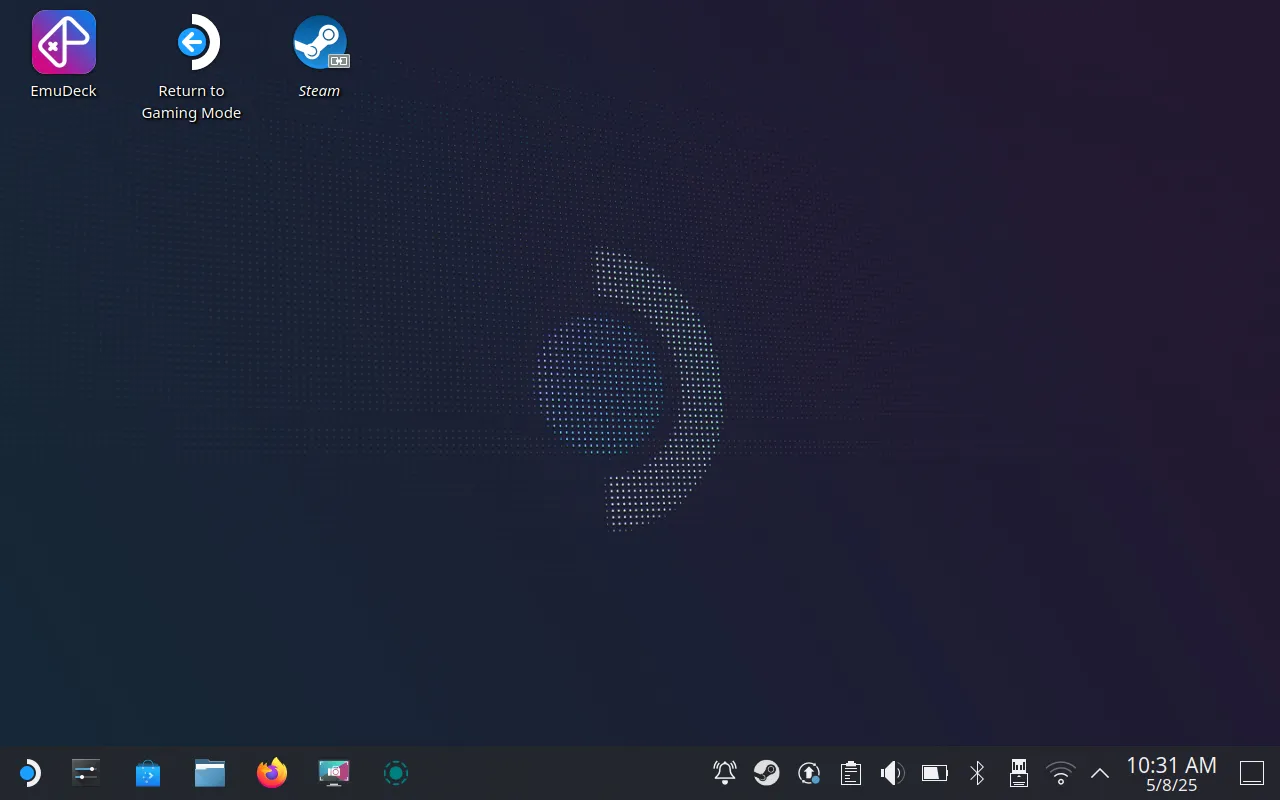 Màn hình nền SteamOS với các biểu tượng ứng dụng và thanh tác vụ
Màn hình nền SteamOS với các biểu tượng ứng dụng và thanh tác vụ
Để vào Chế độ Máy tính để bàn, hãy nhấn và giữ nút nguồn khi đang ở Chế độ Chơi game. Chọn “Switch to Desktop” (Chuyển sang Chế độ Máy tính để bàn) và đợi vài giây. Steam Deck của bạn sẽ tải trong vài giây, sau đó bạn sẽ thấy hình nền, thanh tác vụ và một số biểu tượng trên màn hình nền.
Sử Dụng SteamOS Trong Chế Độ Máy Tính Để Bàn (Desktop Mode)
Để điều hướng trong Desktop Mode, bạn có thể sử dụng trackpad bên phải hoặc cần điều khiển bên phải của Steam Deck để di chuyển con trỏ chuột. Bạn có thể nhấn trackpad hoặc sử dụng nút cò bên phải để “nhấp chuột”. Để truy cập menu chuột phải (context menu), hãy sử dụng nút cò bên trái. Nếu bất kỳ lúc nào bạn cần hiển thị bàn phím ảo trên màn hình, hãy nhấn tổ hợp phím Steam+X. Bạn có thể sử dụng màn hình cảm ứng, bàn di chuột hoặc nhập liệu bằng chuột để nhập địa chỉ web, đổi tên tệp và tìm kiếm trên ổ đĩa của mình. Bạn có thể cuộn qua các trang web, menu và thư mục bằng cách sử dụng trackpad bên phải.
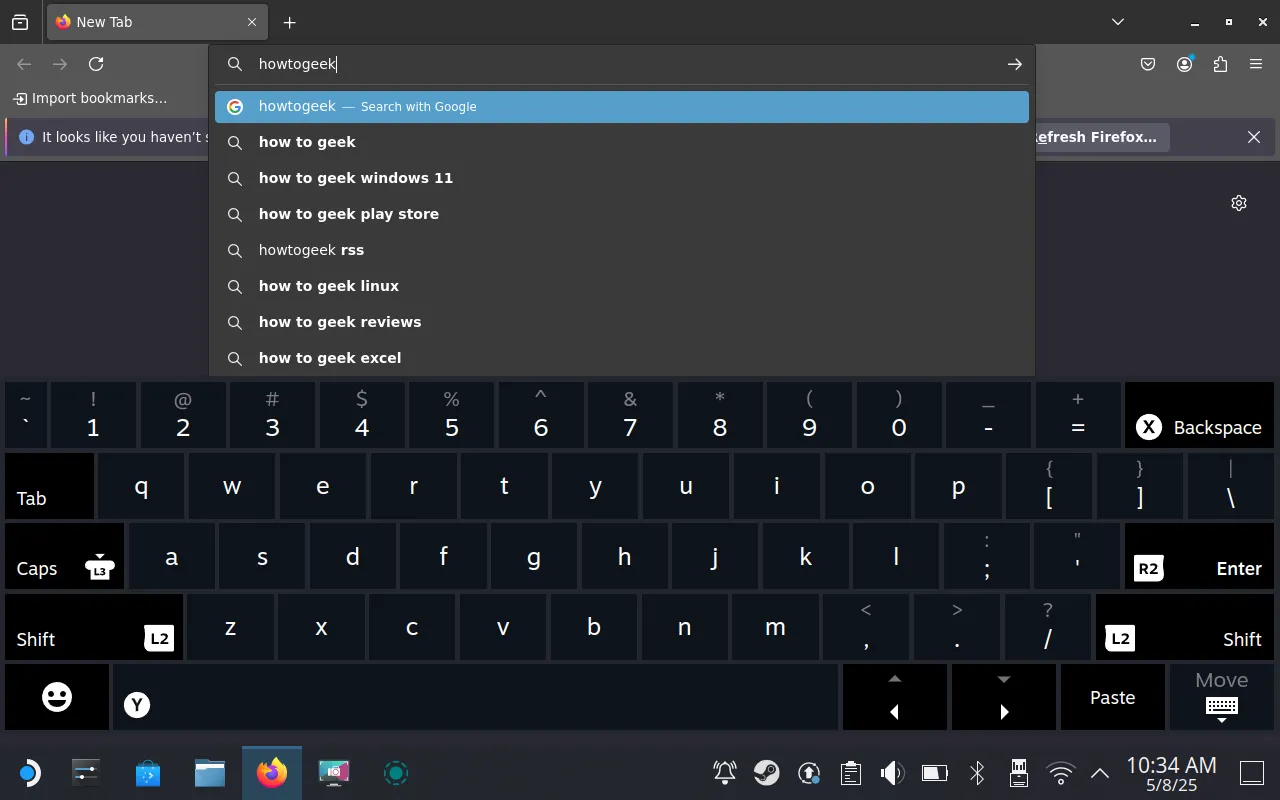 Sử dụng bàn phím ảo trên Steam Deck ở Desktop Mode để nhập liệu
Sử dụng bàn phím ảo trên Steam Deck ở Desktop Mode để nhập liệu
Ở cuối màn hình, bạn sẽ thấy một thanh tác vụ mà SteamOS gọi là Task Manager. Phía ngoài cùng bên trái là menu Start, được biểu thị bằng logo SteamOS. Nhấp vào đó sẽ hiển thị một danh mục lớn các ứng dụng đã cài đặt sẵn, được sắp xếp theo danh mục. Sử dụng menu chuột phải trên bất kỳ ứng dụng nào để thêm biểu tượng vào màn hình nền, thêm chúng vào mục yêu thích hoặc ghim chúng vào thanh tác vụ ở cuối màn hình. Các mục đã ghim của bạn sẽ xuất hiện bên phải menu SteamOS, cho phép bạn nhanh chóng khởi chạy ứng dụng. Nhấp chuột phải vào chúng để xóa. Ở góc phải màn hình là khay hệ thống, hiển thị các thông tin hữu ích như thời gian, trạng thái pin và cung cấp quyền truy cập nhanh vào các ứng dụng đang mở.
Để quay lại Chế độ Chơi game, hãy sử dụng biểu tượng “Return to Game Mode” (Quay lại Chế độ Chơi game) trên màn hình nền hoặc nhấp vào menu SteamOS để nhấp vào mũi tên bên cạnh “Shut Down” (Tắt máy) và chọn “Log Out” (Đăng xuất).
Các Ứng Dụng Thiết Yếu Trên SteamOS
SteamOS đi kèm với một trình quản lý tệp có tên Dolphin, cung cấp quyền truy cập nhanh vào các vị trí tiện lợi trong thanh bên và cho phép bạn khám phá các tệp và thư mục. Nó có một nút “Split” (Chia đôi) tiện dụng ở đầu màn hình, đặt hai vị trí cạnh nhau, hoàn hảo để di chuyển hoặc sao chép tệp từ nơi này sang nơi khác. Bạn có thể sử dụng menu chuột phải trong Dolphin để thực hiện các việc như tạo kho lưu trữ nén, mở Terminal tại một vị trí cụ thể hoặc đặt hình ảnh làm hình nền của bạn.
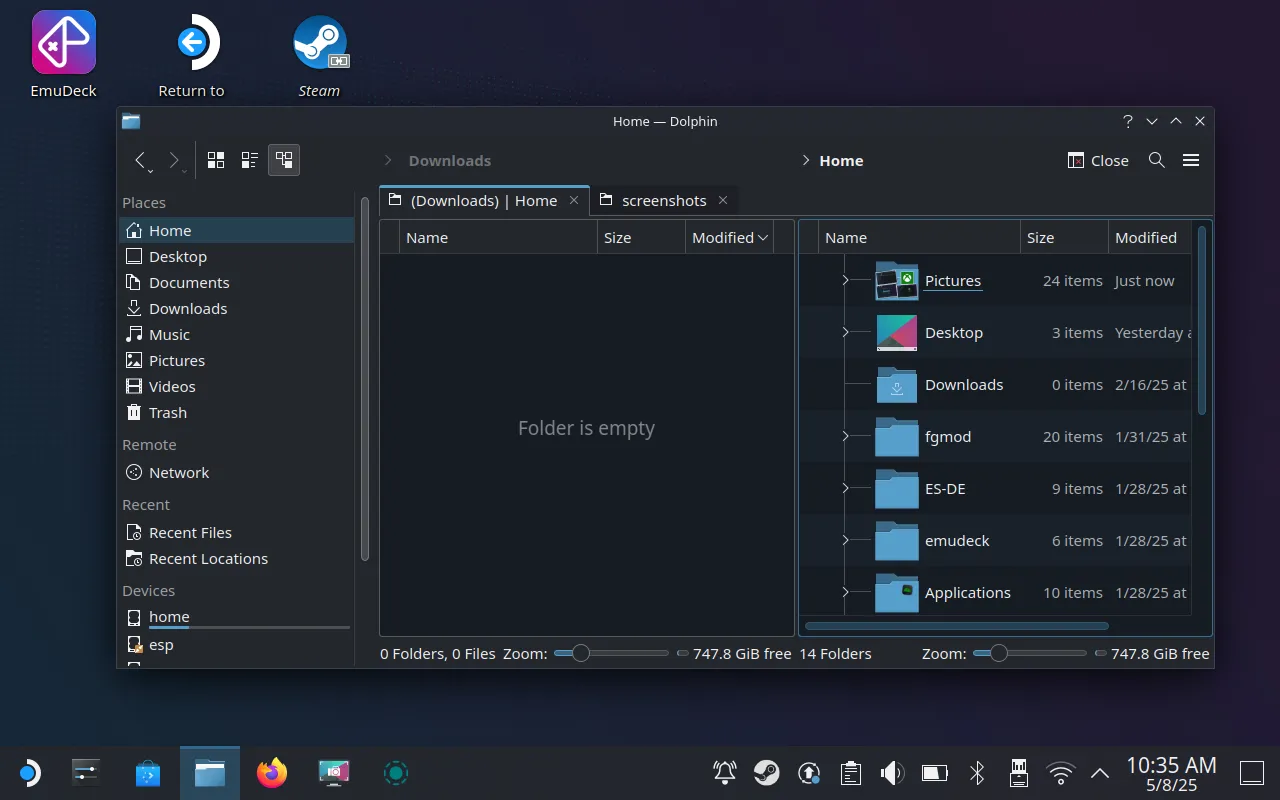 Trình quản lý tệp Dolphin trong chế độ chia đôi màn hình hiển thị các thư mục
Trình quản lý tệp Dolphin trong chế độ chia đôi màn hình hiển thị các thư mục
Ứng dụng Discover là cách dễ nhất để cài đặt ứng dụng trên Steam Deck của bạn. Nó là một giao diện đồ họa cho trình quản lý gói, cho phép bạn nhanh chóng cài đặt một loạt các ứng dụng khổng lồ sẽ “hoạt động ngay” trên SteamOS. Bạn sẽ tìm thấy các trình duyệt như Firefox, các tiện ích để truyền tệp và thậm chí cả các trò chơi trong cửa hàng Discover. Nếu bạn muốn cài đặt một ứng dụng trên Steam Deck của mình, chúng tôi khuyên bạn nên kiểm tra cửa hàng Discover trước (ngay cả khi bạn đang làm theo hướng dẫn trực tuyến). Cơ sở dữ liệu này luôn phát triển, mang lại sự tiện lợi và đa dạng cho người dùng.
Steam thông thường cũng có sẵn trong Desktop Mode và nó có cùng hình thức mà bạn quen thuộc trên PC. Nó có thể đáng tin cậy hơn một chút để thực hiện các việc như tìm và chuyển ảnh chụp màn hình, và thậm chí có thể giải quyết các vấn đề tương thích với một số trò chơi không thể tải trong Game Mode. Bạn sẽ tìm thấy một lối tắt tiện lợi đến Steam trong khay hệ thống.
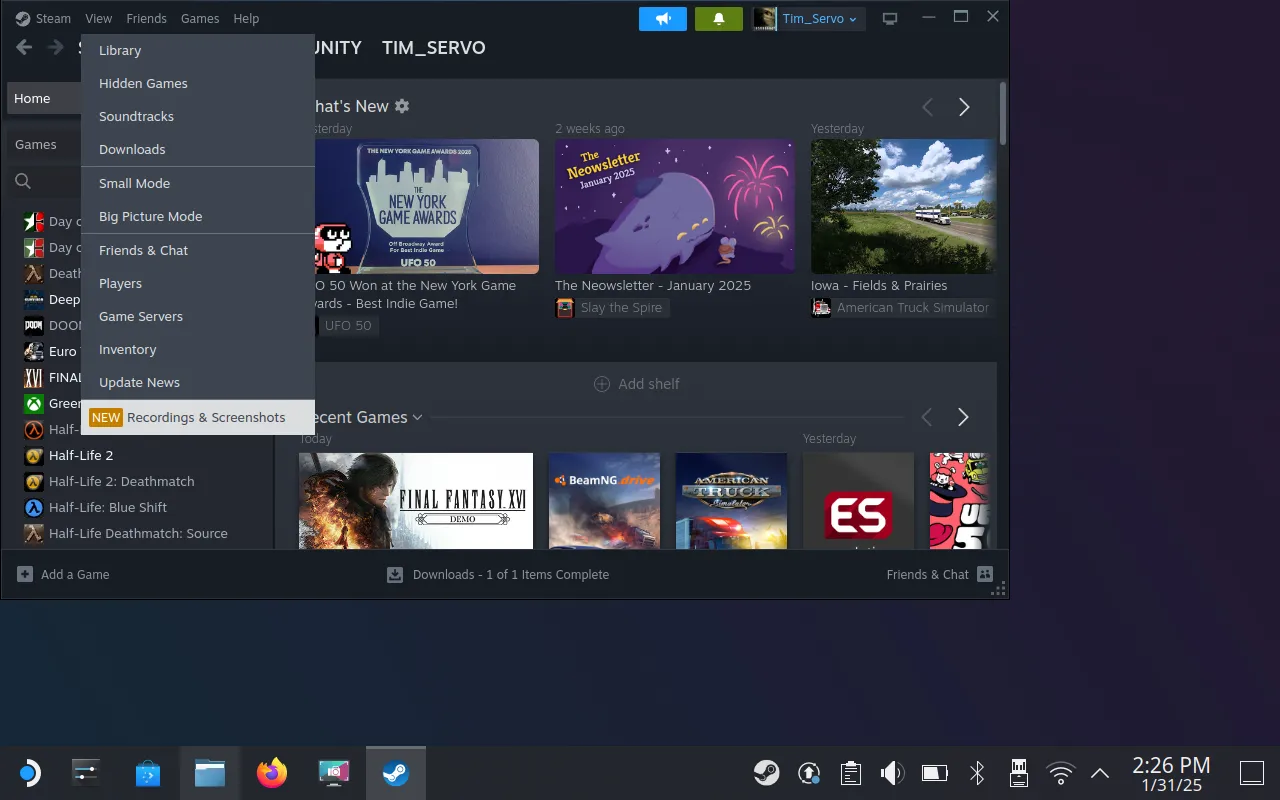 Màn hình hiển thị ảnh chụp màn hình và bản ghi trong SteamOS Desktop Mode
Màn hình hiển thị ảnh chụp màn hình và bản ghi trong SteamOS Desktop Mode
Những ứng dụng bạn coi là thiết yếu cuối cùng phụ thuộc vào mục đích sử dụng Steam Deck của bạn. Một vài ứng dụng khác bạn có thể muốn cân nhắc bao gồm: tiện ích chụp màn hình Spectacle cho Desktop Mode, công cụ Terminal Konsole để chạy các lệnh console, các ứng dụng giám sát hệ thống System Monitor và btop++, và các trình soạn thảo văn bản KWrite và Kate. Để biết thêm các ứng dụng có thể nhanh chóng trở nên thiết yếu, bạn có thể tham khảo danh sách các ứng dụng không phải Steam mà chủ sở hữu Steam Deck nên cài đặt ngay lập đó như tiện ích truyền tệp không dây LocalSend, trình khởi chạy bên thứ ba Lutris và công cụ tinh chỉnh Game Mode Decky.
Thiết Bị Ngoại Vi: Trải Nghiệm Hoàn Hảo Hơn
Mặc dù bạn có thể thực hiện gần như mọi thứ với Steam Deck bằng cách sử dụng trackpad, cần điều khiển và bàn phím ảo trên màn hình, bạn sẽ có trải nghiệm dễ dàng hơn nếu sử dụng một số thiết bị ngoại vi phù hợp. Rõ ràng nhất trong số này là chuột và bàn phím. Để có kết quả tốt nhất, Bluetooth là người bạn đồng hành của bạn. Vì Steam Deck chỉ có một cổng USB-C duy nhất, việc sử dụng các thiết bị ngoại vi Bluetooth mang đến một giải pháp dễ dàng, không dây để gõ và điều khiển con trỏ.
Bạn có thể kết nối một thiết bị ngoại vi Bluetooth bằng cách sử dụng biểu tượng Bluetooth trong khay hệ thống khi ở chế độ máy tính để bàn SteamOS. Đặt chuột và bàn phím của bạn vào chế độ ghép nối, sau đó nhấp vào biểu tượng dấu cộng “Add Bluetooth Device” (Thêm thiết bị Bluetooth) trong cửa sổ Bluetooth xuất hiện. Tìm thiết bị của bạn trong danh sách, nhấp vào “Next” (Tiếp theo) và đợi. Bạn có thể cần nhập mã PIN.
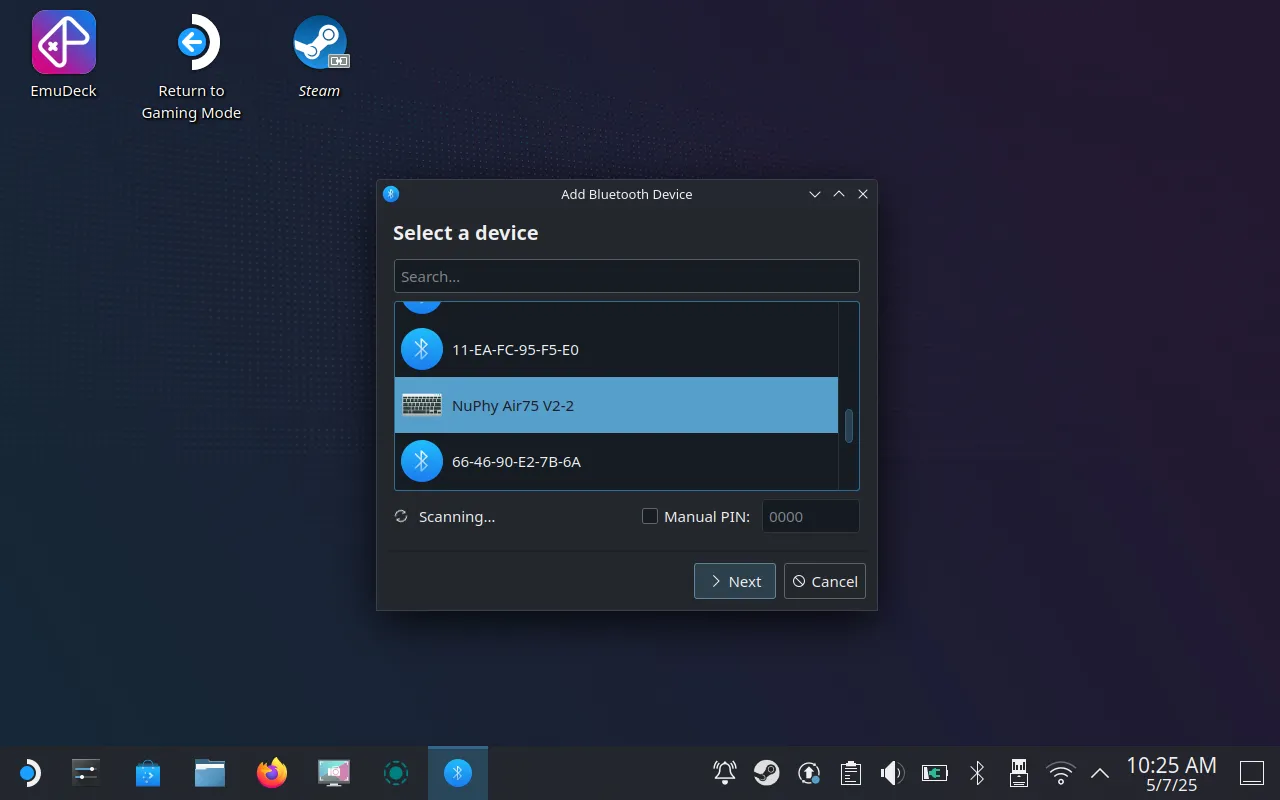 Ghép nối bàn phím Bluetooth với Steam Deck thông qua cài đặt Bluetooth
Ghép nối bàn phím Bluetooth với Steam Deck thông qua cài đặt Bluetooth
Mặc dù các dongle 2.4GHz cũng là một giải pháp khác, nhưng phần lớn chúng vẫn sử dụng USB-A và yêu cầu sử dụng cổng USB duy nhất. Kết nối USB có dây cũng sẽ hoạt động, nhưng nó cũng gặp vấn đề tương tự. Giải pháp tốt nhất ở đây là sử dụng một bộ chia USB-C (còn được gọi là dock) có thể truyền nguồn điện đến Steam Deck của bạn và cung cấp quyền truy cập vào một loạt các cổng lớn hơn.
Với một bộ chia, bạn có thể kết nối vô số thiết bị khác nhau bằng một cổng duy nhất trên Steam Deck. Điều này cho phép bạn kết nối màn hình ngoài qua HDMI, kết nối thiết bị cầm tay của bạn với mạng Ethernet có dây và thêm đầu đọc thẻ hoặc ổ NVMe ngoài (tùy thuộc vào bộ chia). Đó là một cách tuyệt vời để mở rộng dung lượng lưu trữ cơ bản của thiết bị, mặc dù nó cũng khiến Steam Deck bị “cố định” ở một mức độ nào đó. Chúng tôi khuyên bạn nên chọn một dock được thiết kế đặc biệt cho các thiết bị cầm tay như Steam Deck, vì chúng được thiết kế để giữ thiết bị cầm tay thẳng đứng theo cách phù hợp hơn với việc sử dụng máy tính để bàn. Ngoài ra, bạn luôn có thể gắn một bộ chia ở mặt sau thiết bị và sử dụng bất kỳ loại chân đế nào để giữ Steam Deck ở đúng vị trí.
Tiện Ích Thực Sự Của Chế Độ Máy Tính Để Bàn
Nếu bạn muốn làm nhiều hơn “chỉ” mua và chơi game từ Steam trên Steam Deck, bạn sẽ cần sử dụng Chế độ Máy tính để bàn để thực hiện điều đó. Trong khi Chế độ Chơi game có phần hạn chế và tập trung vào sự thân thiện với người dùng, Chế độ Máy tính để bàn mở ra nền tảng cho đủ loại công việc và trải nghiệm.
Ví dụ, bạn có thể cài đặt đầy đủ các trình giả lập trên Steam Deck một cách tương đối dễ dàng bằng cách sử dụng trình cài đặt EmuDeck. Điều này biến Steam Deck của bạn thành một trong những máy giả lập cầm tay tốt nhất trên thị trường.
 Super Mario All-Stars đang chạy trên Steam Deck thông qua giả lập
Super Mario All-Stars đang chạy trên Steam Deck thông qua giả lập
Bạn cũng có thể cài đặt ứng dụng chơi game từ xa Xbox Greenlight để truyền phát trò chơi từ bảng điều khiển của bạn hoặc Xbox Cloud Gaming. Có một ứng dụng tương đương để truyền phát trò chơi từ PlayStation 5 sang Steam Deck của bạn. Nếu bạn muốn hiệu suất chơi game từ xa tốt nhất để chơi các trò chơi PC trên Steam Deck, bạn sẽ muốn cài đặt Moonlight trên Steam Deck để có thể truyền phát với sự hỗ trợ của Sunshine trên PC.
Ngoài ra, Steam Deck của bạn là một chiếc PC di động. Về cơ bản, nó có thể làm mọi thứ mà một PC có thể làm, bao gồm chạy các trình duyệt web đầy đủ như Chrome để sử dụng các ứng dụng web, các dịch vụ phát trực tuyến như YouTube hoặc Netflix và chạy phần mềm văn phòng như LibreOffice. Các hoạt động này hoạt động tốt nhất khi được ghép nối với màn hình ngoài và một bộ thiết bị ngoại vi, nhưng chúng không phải là điều kiện tiên quyết (mặc dù tôi sẽ không muốn gõ nhiều bằng bàn phím của Valve).
Để phức tạp hơn một chút, bạn thậm chí có thể sử dụng Steam Deck để chạy một máy chủ Jellyfin để truyền phát đa phương tiện. Bạn có thể sử dụng cả màn hình tích hợp của Steam Deck và màn hình ngoài cùng lúc để đa nhiệm hiệu quả hơn. Steam Deck đủ mạnh để chạy các phần mềm sáng tạo như Reaper hoặc Audacity để ghi lại nhạc cụ hoặc podcast.
 Steam Deck được đặt trên bàn với bàn phím mỏng phía trước, gợi ý khả năng làm việc như một PC
Steam Deck được đặt trên bàn với bàn phím mỏng phía trước, gợi ý khả năng làm việc như một PC
Đây là một chiếc PC đầy đủ tính năng, bạn chỉ cần ghi nhớ những hạn chế chính: nó chạy Linux, nó chạy bằng pin, chỉ có một cổng USB-C đầu vào và việc sử dụng môi trường máy tính để bàn truyền thống mà không có các thiết bị ngoại vi bổ sung thì không lý tưởng. Mặt khác, nó có lẽ mạnh hơn điện thoại thông minh của bạn và không cần phải “jailbreak” bất cứ thứ gì để bắt đầu.
Nếu bạn muốn một chiếc PC di động, bạn nên mua một chiếc máy tính xách tay. Steam Deck sẽ không giành được bất kỳ giải thưởng nào vì là một cỗ máy làm việc tập trung vào năng suất. Màn hình nhỏ và yếu tố hình thức bị hạn chế. Nhưng nếu bạn muốn một thứ gì đó để chơi game và giả lập các tựa game cổ điển khi di chuyển mà bạn cũng có thể sử dụng như một chiếc PC “thực sự”, Steam Deck có tiềm năng nghiêm túc. Ngay cả khi chỉ đặt trên bàn làm việc, được gắn dock, như một chiếc PC phụ chạy Linux; Valve đã làm cho nó đáng để bạn khám phá những gì có thể.
Steam Deck là minh chứng rõ ràng cho khả năng thích ứng và mạnh mẽ của các thiết bị công nghệ hiện đại. Không chỉ dừng lại ở một thiết bị chơi game cầm tay, nó còn mở ra một thế giới các ứng dụng và tính năng của một chiếc PC truyền thống, từ duyệt web, xử lý văn bản cho đến chạy các phần mềm chuyên biệt. Khả năng tùy biến sâu rộng cùng nền tảng Linux mở đã biến Steam Deck thành một công cụ đa năng, đáp ứng nhu cầu đa dạng của người dùng. Hãy khám phá và tận dụng tối đa tiềm năng ẩn giấu trong chiếc Steam Deck của bạn để có những trải nghiệm công nghệ vượt trội!